3.1. Barbelege erfassen
Videoanleitung: Barbelege über die App erfassen
Barbelege wie z.B. Tank- oder Parkquittungen können ganz bequem über unsere App abfotografiert und hochgeladen werden.
Alle Belege werden im Archiv unter Bar/Kasse gespeichert und stehen mobil zur Verfügung.
Tippen Sie auf das Pluszeichen um einen Beleg aufzunehmen.
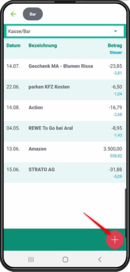
Die Kamera wird aktiviert und Sie können das erste Foto aufnehmen. Um ein gutes OCR-Ergebnis zu erhalten, achten Sie darauf, dass das Bild scharf ist, und eventuell der Blitz eingeschaltet werden muss. Nach der Aufnahme wird das Bild in einem Viewer angezeigt. Sollte der Beleg oder die Rechnung mehrere Seiten haben, können Sie weitere Seiten mit einem Tipp auf dem Fotosymbol (1) hinzufügen.
Ist die Aufnahme des Beleges fertiggestellt, bestätigen Sie dies mit dem Häckchensymbol (3).
Haben Sie einen Beleg auf Ihrem Handy gespeichert, dann können Sie diesen über das Ordnersymbol (2) abrufen.
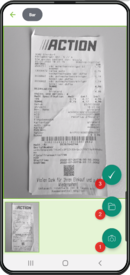
Ihr Beleg wird nach kurzer Zeit in der Liste angezeigt und kann auf Richtigkeit geprüft werden. Sind alle Informationen: Datum, Bezeichnung, Betrag und Steuer korrekt, können Sie den nächsten Beleg aufnehmen.
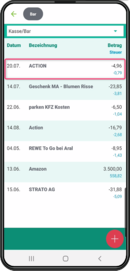
Jeder Eintrag in der Liste kann bearbeitet werden, indem Sie mit einem Tipp auf den Beleg die Bearbeitung starten.
Im Bearbeitungsmodus können Sie die jeweiligen Bereiche ändern, sollte die OCR nicht die korrekten Werte gefunden haben.
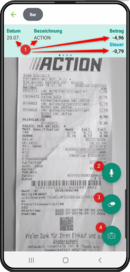
1. Mit einem Tipp auf einen der Werte können Sie diesen anpassen.
2. Mit dem Mikrofon können Sie die "Voice recording-Funktion" verwenden, um die Werte einfach per Sprache anzupassen.
3. Anschauen der Belege in folgenden Ansichten: Originalfoto vom Handy, OCR-optimierter Beleg oder in Schwarz-Weiss.
4. Neues Foto zu diesem Beleg hinzufügen.
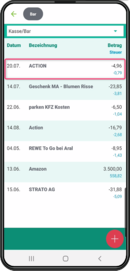
Möchten Sie eine Position löschen, da dieser Beleg eventuell nicht in Bar, sondern in Lieferanten aufgenommen werden soll, haben Sie die Möglichkeit, diesen auch zu löschen.
Machen Sie bei Android-Handys einen Longpress (langes Tippen) und tippen Sie beim iPhone auf "Bearbeiten" danach auf eine Position und dann starten Sie den Löschmodus:
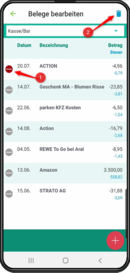
Markieren Sie die Position (1) die Sie löschen möchten und tippen Sie auf den Mülleimer (2). Nach dem Löschvorgang wird die Liste neu aufgebaut, und die gelöschte Position ist in der Liste nicht mehr vorhanden.